F4V ialah video kilat baharu yang serupa dengan MP4. Tambahan pula, video kilat ini mempunyai kualiti yang lebih baik dan lebih lazim di tapak web yang berbeza daripada FLV. Walau bagaimanapun, walaupun ia mempunyai persamaan dengan MP4, ia masih kekurangan keserasian peranti. Di mana, anda memerlukan pemain F4V hanya untuk membuka fail. Secara praktikal, lebih baik F4V ditukar daripada melihat dan memperoleh pemain yang tidak dikenali, bukan?
Selain daripada MP4, MOV juga merupakan pilihan yang bagus sebagai output, kerana ia mengandungi kualiti tinggi, dengan keserasian yang sangat baik pada semua peranti Apple dan Windows. Atas sebab ini, artikel ini membawa anda kepada penukar FLV ke MOV yang berkuasa dan bebas kerumitan.
Bahagian 1. Kenali F4V dan MOV Lebih Lanjut
Apakah F4V?
F4V ialah jenis video kilat terbaru Adobe Flash. Tambahan pula, ia digunakan terutamanya dalam penstriman filem dalam talian, dengan kualiti video yang lebih baik daripada FLV, kerana ia boleh menyimpan codec H.264 video. Selain itu, ia juga dikenal pasti sebagai MP4 kerana ia berdasarkan format ISO MP4 Apple Quicktime.
Apakah MOV?
MOV, sebaliknya, ialah format video standard rangka kerja QuickTime. Tambahan pula, bekas fail multimedia ini boleh mengandungi berbilang trek audio, video dan sari kata. Seperti F4V, kualiti videonya tidak dinafikan tinggi, dengan keharmonian yang hebat dengan semua peranti Apple dan yang berasaskan Windows.
Bahagian 2. Bagaimana untuk Menukar F4V kepada MOV Dengan Penukar Video Paling Mulia Pernah
Di samping kehebatannya, ia membenarkan penukaran fail kumpulan F4V ke MOV dalam proses penukaran 30x lebih pantas pada Windows, Mac dan juga pada Linux anda! Bukankah itu menakjubkan? Oleh itu, marilah kita menukar fail tersebut dengan cemerlang dengan mengikuti langkah terperinci di bawah.
- Ia terdiri daripada 12 kategori penyuntingan khas untuk meningkatkan video.
- Buat filem dan kolaj video F4V dan MOV dalam sekelip mata.
- Ia datang dengan teknologi pecutan yang menukar 30x lebih pantas daripada yang lain.
- Ia berfungsi dengan hebat dan pantas dengan penukaran kelompok.
- Ia mempunyai sokongan yang luas pada pelbagai format fail.
- Disokong oleh Mac, Windows dan os Linux.
Langkah 1Muat turun dan Jalankan Perisian
Pastikan anda memasang perisian pada peranti anda. Klik butang muat turun yang sesuai dengan komputer anda, kemudian lancarkannya, dan mula menukar F4V kepada MOV.
Langkah 2Import Fail F4V
Anda boleh menyeret dan melepaskannya pada antara muka atau klik Menambah fail butang dalam mengimport fail. Jangan ragu untuk memuat naik seberapa banyak fail yang anda mahu.
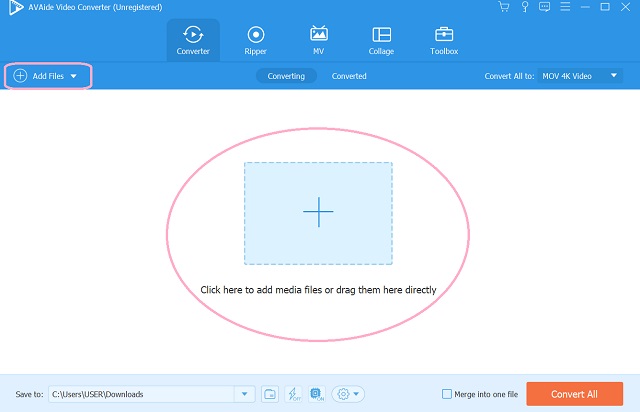
Langkah 3Capai Fail MOV
Tetapkan fail kepada format sasaran. Klik pada anak panah dropdown daripada Tukar Semua Kepada daripada tetingkap baharu, pilih MOV di bawah Video. Kemudian untuk memperoleh perubahan, tekan resolusi pilihan anda.
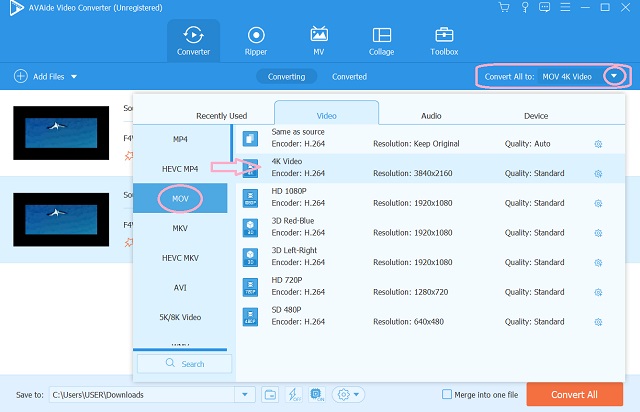
Langkah 4Tetapan Tambahan (Pilihan)
Anda boleh memilih untuk mengedit fail dengan mengklik sama ada Gunting atau Bintang ikon dalam fail. Selain itu, anda boleh mengenal pasti lebih awal folder yang anda ingin fail anda ditukar untuk diubah hala selepas penukaran. Hanya klik pada Simpan Ke bahagian di bahagian bawah antara muka.
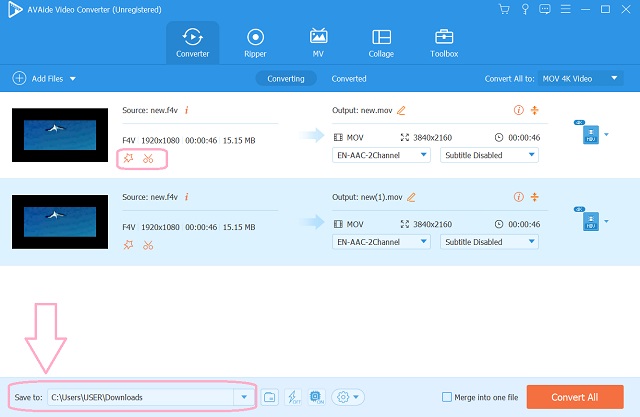
Langkah 5Tukar F4V kepada MOV Secara Bebas
Apabila semua telah ditetapkan, anda akhirnya boleh menekan Tukar Semua butang. Tunggu dengan cepat sehingga proses penukaran selesai, dan semak folder pilihan anda selepas itu.
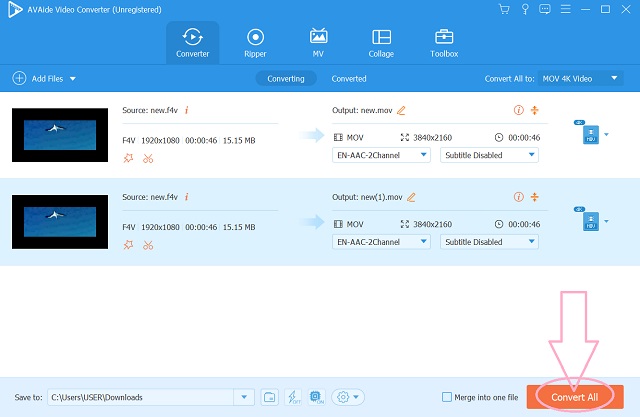
Bahagian 3. Top 3 F4V ke MOV Penukar Video Percuma
Teratas 1. AVAide Free MOV Converter Online
Selain perisian, ini AVAide Penukar MOV Percuma Dalam Talian berada di kedudukan sebagai penukar dalam talian percuma terbaik. Tambahan pula, ia mempunyai prosedur yang paling tidak menyusahkan, kerana ia adalah alat bebas iklan dan tanpa tera air. Selain itu, alat berasaskan web ini dilengkapi dengan teknologi keselamatan yang menjaga fail dan maklumat anda dengan berhati-hati apabila ia berkaitan dengan keselamatan. Belajar bagaimana tukar F4V kepada MOV dalam talian dengan langkah-langkah berikut di bawah.
Langkah 1Muat naik Fail F4V
Pada halaman utama, tekan TAMBAH FAIL ANDA dan mula memperoleh pelancar. Pada antara muka utama, tekan Tambah fail untuk mengimport lebih banyak fail F4V anda untuk penukaran pukal.
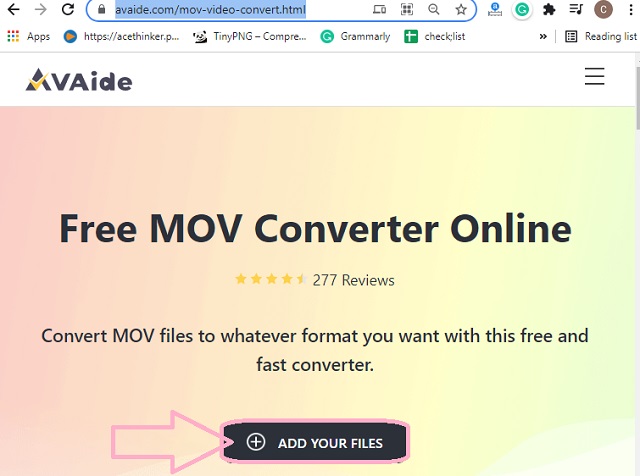
Langkah 2Tetapkan Fail kepada MOV
Tekan setiap fail dan gerakkan terus tetikus anda di bahagian bawah antara muka untuk mengklik format MOV. Lakukan perkara yang sama untuk fail lain.
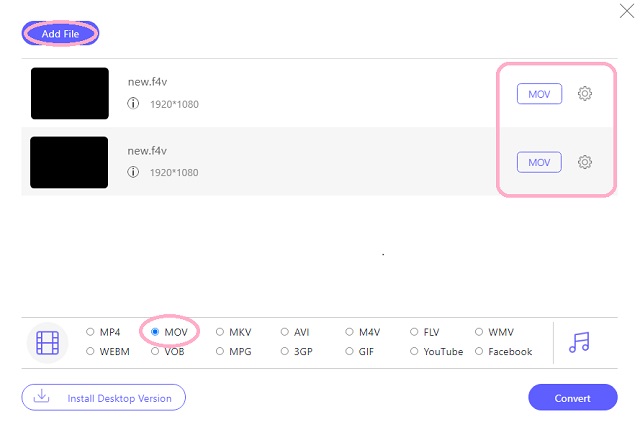
Langkah 3Laraskan Resolusi Fail (Pilihan)
Anda bebas untuk melaraskan resolusi output anda dengan mengetik Tetapan ikon fail yang dimuat naik. Kali ini, anda juga boleh menukar tetapan lain yang ditunjukkan dalam tetingkap.
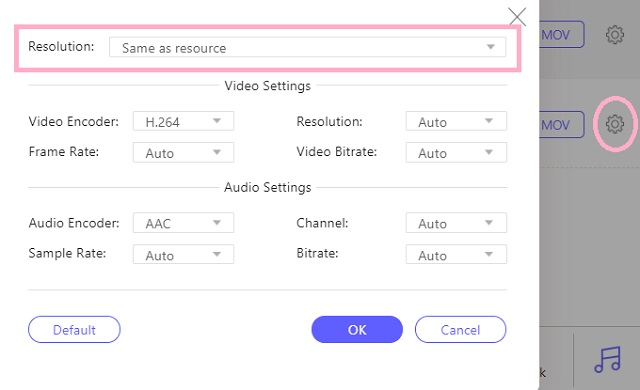
Langkah 4Tukar Fail F4V kepada MOV Sekarang
Klik pada Tukar butang untuk memulakan proses penukaran. Walau bagaimanapun, sebelum proses bermula, anda mesti memilih folder untuk mentakdirkan output.
- Tiada pemasangan perisian diperlukan.
- Tiada pendaftaran diperlukan. Perkhidmatan Percuma disediakan.
- Tiada had saiz. Ia benar-benar tidak terhad.
- Dengan alat tetapan terbina dalam.
- Ia menukar fail secara pukal.
- Tiada internet, tiada perkhidmatan.
- Tidak dapat menetapkan fail sekaligus.
Teratas 2. FreeFileConvert
FreeFileConvert ialah satu lagi penukar dalam talian yang membuatkan anda menukar video, audio, imej, Ebook dan dokumen anda dengan cara yang sangat boleh dilaksanakan. Selain itu, ia mempunyai sokongan yang luas pada format input dan output yang berbeza, yang menambah betapa fleksibel penukar F4V kepada MOV ini.
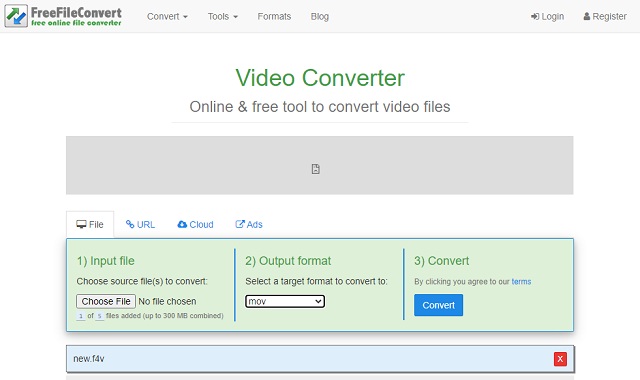
- Tiada pemasangan diperlukan.
- Ia menawarkan kategori penukaran yang berbeza.
- Ia menyokong pelbagai jenis format fail.
- Ia menyokong penukaran pukal.
- Fail adalah terhad kepada saiz 300 MB.
- Ia bukan program tanpa iklan.
- Bergantung kepada Internet
- Tiada tetapan tersedia.
Top 3. FreeConvert
Ia mungkin kelihatan membosankan, tetapi Penukar Dalam Talian ini mempunyai apa yang diperlukan untuk menjadi penukar video yang hebat dalam talian. Seperti alat sebelumnya, ini juga boleh dilaksanakan dan fleksibel. Selain itu, perkhidmatannya termasuk menukar buku, imej, arkib, dsb., bersama-sama dengan navigasinya yang selamat dan mudah. Oleh itu, Penukar Dalam Talian adalah salah satu pilihan utama pengguna untuk tukar F4V kepada MOV dalam talian.
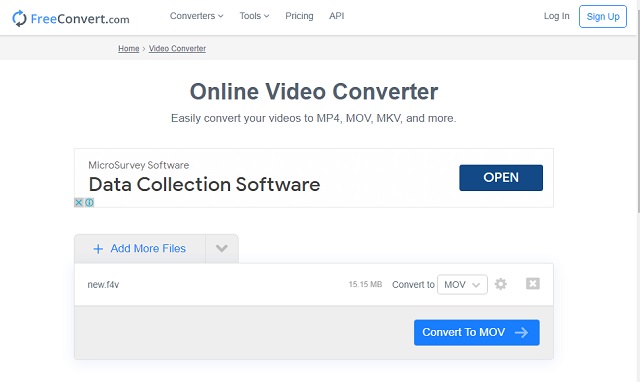
- Ia adalah alat yang serba boleh.
- Ia mempunyai alat tetapan terbina dalam.
- Tiada pemasangan diperlukan
- Perkhidmatan percuma mengehadkan sehingga 25 penukaran setiap hari.
- Anda tidak boleh mengaksesnya tanpa internet.
- Proses penukaran tidak sepantas yang lain.
Bahagian 4. Soalan Lazim Berkenaan F4V dan MOV
Apakah codec yang digunakan oleh fail MOV?
Fail MOV menggunakan codec MPEG-4 untuk pemampatannya. Oleh itu, tidak seperti format MP4, MOV mempunyai saiz fail yang lebih besar.
Apakah codec audio standard F4V?
Fail F4V menggunakan ACC sebagai audio standard untuk pemampatannya, itulah sebabnya format ini mempunyai kualiti audio yang tinggi.
Bolehkah saya menukar F4V kepada MOV menggunakan iPhone saya?
Ya, kerana beberapa penukar percuma dalam talian boleh diakses dengan iPhone.
Fail seperti F4V menunjukkan keunggulannya dalam talian tetapi lebih rendah apabila dimainkan di luar talian. Menukar boleh menyelesaikan keadaan seperti ini. Oleh itu, pertimbangkan untuk menggunakan penukar hebat yang dibentangkan di atas, kerana ia bukan sahaja memberikan anda output MOV yang ketara, tetapi juga output dalam apa jua bentuk, dalam apa jua keadaan.
Kotak alat video lengkap anda yang menyokong 350+ format untuk penukaran dalam kualiti tanpa kerugian.
Tukar kepada MOV
- Tukar MP4 kepada MOV
- Tukar AVI kepada MOV
- Tukar MPEG kepada MOV
- Tukar SWF kepada MOV
- Tukar MTS kepada MOV
- Tukar WEBM kepada MOV
- Tukar M4V kepada MOV
- Tukar FLV kepada MOV
- Tukar VOB kepada MOV
- Tukar MKV kepada MOV
- Tukar WMV kepada MOV
- Tukar DivX kepada MOV
- Tukar F4V kepada MOV
- Tukar MXF kepada MOV
- Tukar 3GP kepada MOV
- Tukar RMVB kepada MOV
- Tukar XviD kepada MOV



 Muat Turun Selamat
Muat Turun Selamat


